标签:des style blog http ar io color os 使用
Linux上安装openacs
Openacs的安装分为四大步:
1.安装jdk
2.安装jboss
3.安装mysql
4.部署openacs
JDK简介
Java DevelopmentKit(JDK)是由Sun公司发布的针对Java开发人员发布的免费软件开发工具包(SDK, Software development kit)。自Java推出以来,JDK已经成为使用最广泛的Java SDK。作为java语言的SDK,普通用户不需要安装JDK来运行Java程序,只需要安装JRE即可。而程序开发者必须安装JDK来开发、编译和调试程序。这里因为Openacs是基于jdk-1.5.0_22开发的,因此选用1.5版本的JDK来作为运行环境。
JBOSS简介
JBoss是一个基于J2EE的开放源代码的应用服务器。 因为JBoss代码遵循LGPL许可,可以在任何商业应用中免费使用它。在J2EE应用服务器领域,JBoss是发展最为迅速的应用服务器。由于JBoss遵循商业友好的LGPL授权分发,并且由开源社区开发,这使得JBoss广为流行。JBoss应用服务器还具有许多优秀的特质。
Openacs简介
Openacs是一个用Java编写的开源的ACS服务器,该项目于2007-09-06 由Audrius Valunas发起,经过四年的开发,Openacs已经拥有了非常完善的功能,不仅仅可以作为CPE开发的辅助测试工具,而且完全可以胜任对一定数量的CPE进行远程管理。Openacs采用B/S模式,可以通过浏览器访问ACS服务器,对CPE的远程管理可以通过编写Java script来灵活实现。Openacs需要部署在JBoss应用程序服务器,Release的版本有bin(二进制)版本和src(源码)版本的,其中源码版本需要使用ant进行编译。
一.安装JDK1.5
1.从SUN公司的官网上下载二进制格式的JDK安装包jdk-1_5_0_22-linux-i586.bin
2.运行该文件,安装在/opt目录下
Cd /opt
Sh ./ jdk-1_5_0_22-linux-i586.bin
之后选择yes,安装成功会在/opt目录下生成jdk1.5.0_22目录。
3.安装成功后需要设置环境变量,在~/.bashrc文件里加入如下语句:
PATH=$PATH:/opt/jdk1.5.0_22/bin
JAVA_HOME=/opt/jdk1.5.0_22
CLASS_PATH=/opt/jdk1.5.0_22/lib/tools.jar
export PATH JAVA_HOME CLASS_PATH
修改完成后使用source /etc/bashrc来更新环境变量。在终端里使用java -version来查看环境变量是否设置正确以确。
二.安装JBOSS4.2.2.2
1.下载JBoss的安装包jboss-4.2.2.GA.zip
2.将安 装包解压到/opt文件夹下面,修改环境变量,在~/.bashrc加入如下语句:
PATH=$PATH:/opt/jboss-4.2.2.GA/bin
JBOSS_HOME=/opt/jboss-4.2.2.GA
3.部署完成后到/opt/jboss/bin目录下,以./run.sh -b 0.0.0.0 来运行JBOSS,看是否能启动成功,如果可以正常浏览http://localhost:8080/,说明JBOSS安装成功。(如果以localhost登陆不进去,就把localhost改为你的ip地址,注意是服务器的ip。)
4.如果jboss不能通过ip访问,注意防火墙的问题
a.把要使用的8080端口打开,执行如下命令:
/sbin/iptables -I INPUT -p tcp --dport 8080 -j ACCEPT
b.把更改保存,执行如下命令:
/etc/rc.d/init.d/iptables save
c.重启防火墙,使更改立马生效,执行如下命令:
/etc/init.d/iptables restart
三.安装mysql数据库
1.因为mysql数据库在Linux上实在是太流行了,所以目前下载的主流Linux系统版本基本上都集成了mysql数据库在里面,我们可以通过如下命令来查看我们的操作系统上是否已经安装了mysql数据库
[weishusheng@centos opt]$rpm -qa | grep mysql
有的话,我们就可以用已经安装好的。
2.我是通过yum的方式来进行 mysql 的数据库安装,首先我们可以输入 yum list | grep mysql 来查看yum上提供的 mysql 数据库可下载的版本:
[weishusheng@centos opt]$yum list | grep mysql
3.安装mysql
将mysql ,mysql-server ,mysql-devel都安装好(注意:安装mysql时我们并不是安装了mysql客户端就相当于安装好了mysql数据库了,我们还需要安装mysql-server服务端才行)
[weishusheng@centos opt]$yum install -y mysql-server mysql mysql-deve
4.此时我们可以通过如下命令,查看刚安装好的mysql-server的版本
[weishusheng@centos opt]$rpm -qi mysql-server
5.启动mysql
我们通过输入 service mysqld star命令就可以启动我们的mysql服务[weishusheng@centos opt]$service mysqld start
这时我们会看到第一次启动mysql服务器以后会提示非常多的信息,目的就是对mysql数据库进行初始化操作,当我们再次重新启动mysql服务时,就不会提示这么多信息了
6.我们在使用mysql数据库时,都得首先启动mysqld服务,我们可以 通过 chkconfig --list | grep mysqld 命令来查看mysql服务是不是开机自动启动,如:
[weishusheng@centos opt]$chkconfig mysqld on
7.mysql数据库安装完以后只会有一个root管理员账号,但是此时的root账号还并没有为其设置密码,在第一次启动mysql服务时,会进行数据库的一些初始化工作,在输出的一大串信息中,我们看到有这样一行信息 :
/usr/bin/mysqladmin -u root password ‘new-password‘ // 为root账号设置密码
所以我们可以通过 该命令来给我们的root账号设置密码(注意:这个root账号是mysql的root账号,非Linux的root账号)。
weishusheng@centos opt]$mysqladmin -u root password ‘root‘ // 通过该命令给root账号设置密码为 root
8.此时我们就可以通过 mysql -u root -p 命令来登录我们的mysql数据库了
[weishusheng@centos ~]$ mysql -u root -p
Enter password:
Welcome to the MySQL monitor. Commands end with ; or \g.
Your MySQL connection id is 4
Server version: 5.1.73 Source distribution
Copyright (c) 2000, 2013, Oracle and/or its affiliates. All rights reserved.
Oracle is a registered trademark of Oracle Corporation and/or its
affiliates. Other names may be trademarks of their respective
Type ‘help;‘ or ‘\h‘ for help. Type ‘\c‘ to clear the current input statement.
mysql>
此时就进入了mysql。
9.以root用户再新建一个openacs用户, 并设置密码为openacs,
mysql> insert into mysql.user (Host,User,Password) values (‘localhost‘,‘openacs‘,password(‘openacs‘));
10.刷新系统权限表
mysql>flush privileges;
11.退出后登录一下
mysql>exit;
[weishusheng@centOS6 ~]$ mysql -u openacs –p
mysql>登录成功
12.接下来为openacs授权。我里我以ROOT身份登录。
mysql -u root -p
密码
a.首先为用户创建一个数据库(ACSDB),
mysql> create database ACS;
b.在mysql中创建用户,使该用户对该数据库有完全权限.
可以用 GRANT命令,格式如下 :
GRANT 许可权 ON 数据库名.表名 TO 新用戶名@主机名 IDENTIFIED BY ‘密码‘;
如:
mysql> GRANT ALL ON ACS.* TO openacs@localhost IDENTIFIED BY ‘openacs‘;
注:每一句mysql语句后面都跟有“;”号,注意大小写。
13.将下载到的数据库驱动解压,将mysql-connector-java-5.1.7-bin.jar拷贝到 $(JBOSS_HOME)/server/default/lib/下面。
[weishusheng@centOS6mysql]$cp mysql-connector-java-5.1.7-bin.jar ../jboss/jboss-4.2.2.GA/server/default/lib/
至此数据库和驱动安装完成。
四.部署openacs
1.将acs.ear拷贝到/opt/jboss-4.2.2.GA/server/default/deploy/下面。
2.修改openacs-ds.xml使其适合你的数据库的配置:
<?xml version="1.0" encoding="UTF-8"?>
<datasources>
<local-tx-datasource>
<jndi-name>ACS</jndi-name>
<connection-url>jdbc:mysql://localhost/ACS</connection-url>
<driver-class>com.mysql.jdbc.Driver</driver-class>
<user-name>openacs</user-name>
<password>openacs</password>
<min-pool-size>5</min-pool-size>
<max-pool-size>20</max-pool-size>
<idle-timeout-minutes>5</idle-timeout-minutes>
</local-tx-datasource>
</datasources>
主要是修改user-name和password及connection-url 。
3.修改完成后将openacs-ds.xml拷贝到($JBOSS_HOME)/server/default/deploy/下面。
4.创建openacs-service.xml(已经有了就不用创建),并拷贝到($JBOSS_HOME)/server/default/deploy/jms下面,openacs-service.xml格式如下所示:
<?xml version="1.0" encoding="UTF-8"?>
<server>
<mbeancode="org.jboss.mq.server.jmx.Queue" name="jboss.mq.destination:service=Queue,name=acsQueue">
<dependsoptional-attribute-name="DestinationManager">jboss.mq:service=DestinationManager</depends>
</mbean>
</server>
至此Openacs的配置完成。
到这jboss启动又失败,提示信息为:
17:24:34,951
INFO [Server] Runtime shutdown hook called, forceHalt: true
17:24:34,951 INFO [Server] JBoss SHUTDOWN: Undeploying all packages
17:24:34,969 INFO [Server] Shutdown complete
Shutdown complete
Halting VM
我的解决过程:
1.禁用防火墙或者打开8080端口(问题依旧)。
2.在一篇博客看到说是JAVA_HOME路径的问题,说路径里不要包含不常使用的字符,于是我把JAVA_HOME路径里的特殊字符去掉。(但还是登陆不进去)。
3.最终的解决方法很简单,但也颇费了我一番功夫,找来找去发现是机器重名造成的,直接hostname localhost,用这条命令修改名字。(终于登陆进去了)。
http://192.168.1.21:8080/openacs/
附图一张
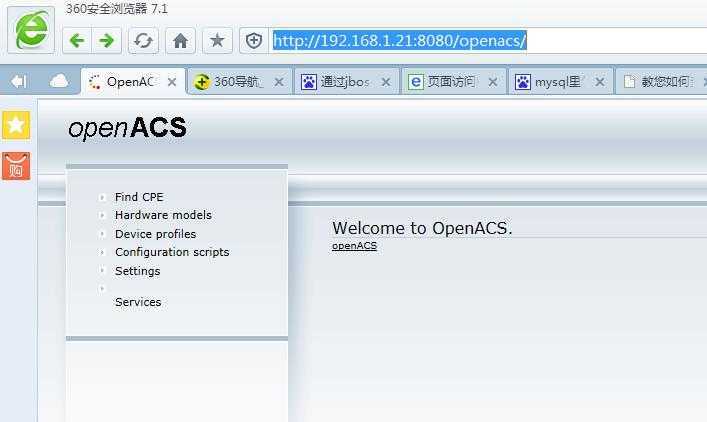 |
2014.12.16
标签:des style blog http ar io color os 使用
原文地址:http://www.cnblogs.com/wss-linux/p/4170141.html